Templat excel pelacak pengeluaran bulanan
Melacak pengeluaran Anda adalah salah satu hal terpenting untuk menjadi sukses. Namun terkadang sangat sulit untuk melacak semuanya.
Setiap kali kita membelanjakan uang kita di suatu tempat, kita melupakannya setelah beberapa hari. Dan kemudian, pada akhir bulan, pengeluaran kami benar-benar kosong.
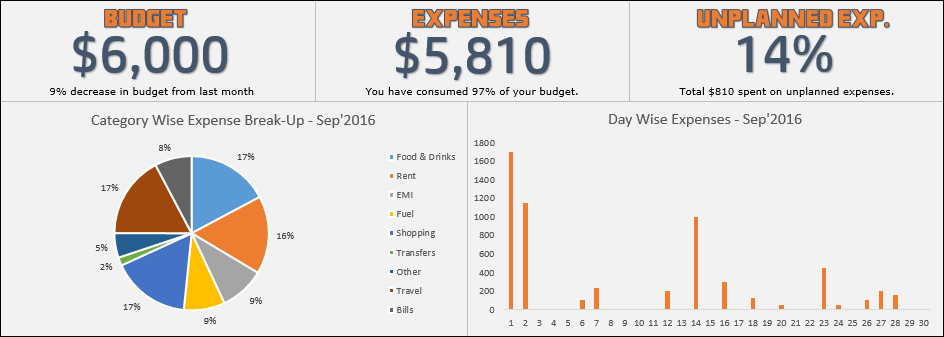
Jadi inilah masalahnya: sebagai pengguna Excel, Anda menghabiskan sebagian besar waktu Anda mengerjakan Excel. BENAR?
Yang terbaik adalah memiliki templat pelacakan pengeluaran di Excel sehingga kita dapat mengaksesnya hanya dengan beberapa klik. Dan di sini saya memiliki pelacak pengeluaran satu halaman untuk Anda.
Bagian terbaiknya adalah template ini khusus untuk orang-orang yang ingin melacak pengeluaran mereka tetapi masih kesulitan untuk mengikutinya.
Eh tunggu dulu, sama seperti template ini, berikut template lainnya yang mungkin akan membuat Anda takjub:
- Templat bagan Gantt untuk manajer proyek
- Kalkulator Bunga Majemuk
- Format Laporan Penjualan Harian
- Templat manajemen inventaris Excel yang siap digunakan
Fitur
Seperti yang saya katakan, ini adalah templat satu halaman, tetapi cukup kuat untuk melacak pengeluaran Anda. Ikuti saya untuk menemukan fitur-fiturnya.
1. Anggaran bulanan
Pada template ini, Anda dapat memasukkan anggaran bulanan untuk digunakan sebagai referensi pengeluaran bulanan Anda.
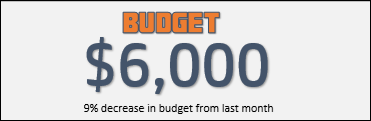
Bagian ini akan menunjukkan anggaran bulan ini yang Anda miliki dan sekaligus menunjukkan peningkatan anggaran bulan ini dibandingkan anggaran bulan lalu.
2. Pengeluaran saat ini
Bagian ini akan memberi Anda gambaran tentang jumlah total yang dibelanjakan untuk pengeluaran pada bulan berjalan.
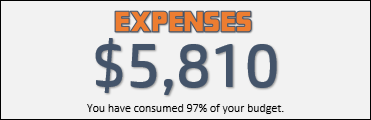
Jumlahnya akan diperbarui segera setelah memasukkan entri pengeluaran baru. Dan di bawahnya juga terdapat pesan kecil mengenai persentase anggaran yang telah Anda konsumsi.
3. Pengeluaran tak terduga
Jika terkadang Anda menghadapi pengeluaran tak terduga, Anda dapat melacak pengeluaran tersebut di template ini.
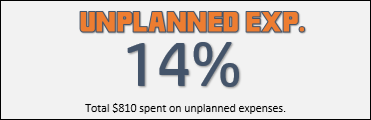
Di bagian ini Anda akan mendapatkan gambaran singkat tentang persentase pengeluaran tak terduga dibandingkan dengan total pengeluaran Anda. Dan juga sedikit pesan mengenai banyaknya pengeluaran tak terduga.
4. Kategorikan pengeluaran yang bijaksana
Ya, Anda juga dapat melacak pengeluaran Anda berdasarkan kategori.
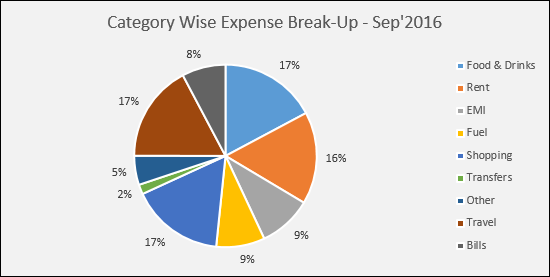
Bagian ini akan menampilkan ringkasan per kategori persentase pembagian.
5. Pengeluaran sehari-hari
Di sini Anda dapat memeriksa jumlah pengeluaran harian Anda.
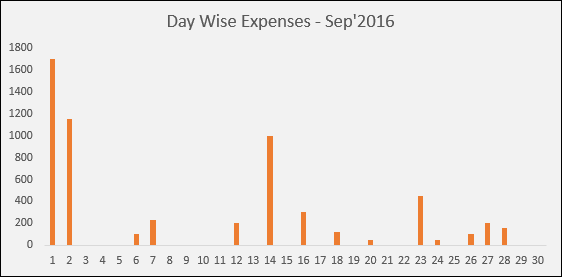
Ini akan menunjukkan pengeluaran harian Anda untuk pengeluaran Anda. Ini akan membantu Anda melacak seberapa sering Anda berbelanja dalam sebulan.
Bagaimana cara menggunakannya
Silakan ikuti saya untuk mempelajari cara menggunakan templat ini untuk melacak pengeluaran Anda:
1. Masukkan pengeluaran
Sangat mudah untuk memasukkan pengeluaran. Berikut langkah-langkahnya.
- Dari lembar model utama Anda, klik tombol “Data”.

- Ini akan mengarahkan Anda ke lembar entri data.

- Sekarang masukkan yang berikut ini di lembar data.
- ID Kedaluwarsa [Entri manual]
- Data pengeluaran [Entri manual]
- Kategori biaya [Daftar dropdown]
- Deskripsi pengeluaran [Entri manual]
- Metode pembayaran [Daftar tarik-turun]
- Jenis biaya [Daftar dropdown]
- Jumlah [Entri manual]
- Setelah Anda memasukkan data pengeluaran Anda, klik tombol “Template” untuk kembali ke template utama Anda.

Model ini sangat mudah dikelola. Saat Anda memasukkan pengeluaran, templat Anda diperbarui secara otomatis.
2. Ganti bulan dan tahun
Misalkan Anda ingin memeriksa informasi pada bulan sebelumnya, Anda dapat menggunakan daftar drop-down di bagian utama template untuk memilih bulan dan tahun sebelumnya.
Daftar tarik-turun bulan
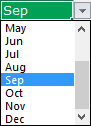
Daftar tarik-turun tahun

3. Tambahkan sasaran bulanan
Jika Anda memiliki sasaran bulanan untuk pengeluaran Anda, Anda dapat memasukkan sasaran tersebut ke dalam lembar Anda. Gunakan bagan di bawah ini untuk menambahkan sasaran bulanan Anda.
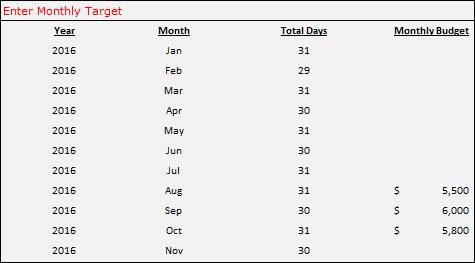
4. Tambahkan kategori pengeluaran baru
Saya telah menggunakan beberapa kategori pengeluaran umum dalam templat pengeluaran ini. Dan jika ingin menambahkan kategori baru, perbarui di tabel kategori.
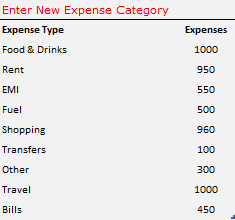
Setelah Anda menambahkan kategori baru ke tabel, kategori tersebut akan diperbarui secara otomatis di daftar drop-down pada lembar entri data dan tabel kategori.
5. Tambahkan metode pembayaran baru
Sama seperti kategori pengeluaran, Anda dapat memperbarui metode pembayaran baru di tabel berikut.
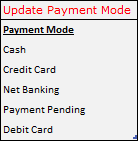
Setelah Anda menambahkan pembayaran baru ke tabel, pembayaran tersebut akan diperbarui secara otomatis di daftar drop-down pada lembar entri data. Gunakan tombol “Pengaturan” pada template utama Anda untuk mengakses tabel yang disebutkan di atas.
Dapatkan file Excelnya
UnduhKata-kata terakhir
Pelacak pengeluaran satu halaman ini adalah alat yang berguna jika Anda ingin melacak pengeluaran Anda. Ini tidak hanya membantu Anda melacak tetapi juga memberi Anda informasi berguna. Dan bagian terbaiknya adalah Anda dapat memeriksa semua pengeluaran Anda dalam beberapa bulan terakhir dan pengeluaran harian Anda.
Saya harap templat ini membantu Anda meningkatkan keuangan Anda, tapi sekarang beri tahu saya satu hal. Apakah ada hal lain yang dapat kami sertakan dalam model ini untuk memperbaikinya?
Pastikan untuk membagikan pemikiran Anda kepada saya di bagian komentar, saya ingin mendengar pendapat Anda. Dan jangan lupa untuk membagikan pola ini ke teman-teman anda, saya yakin mereka akan menyukainya.